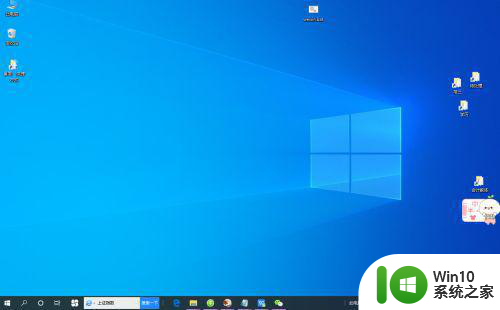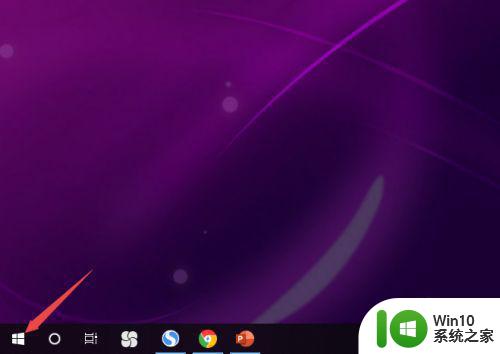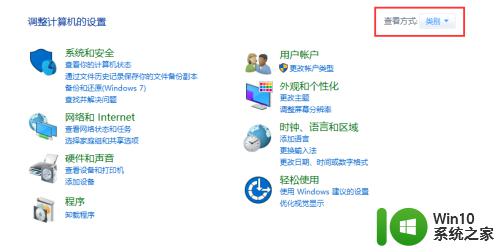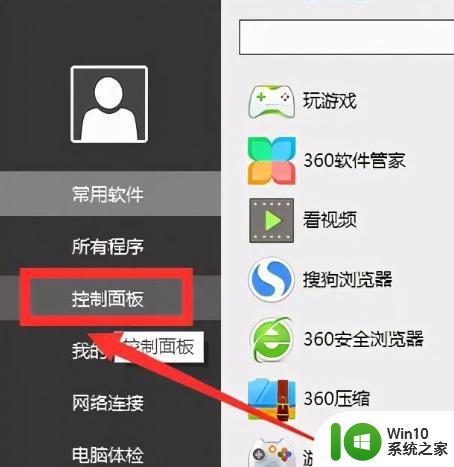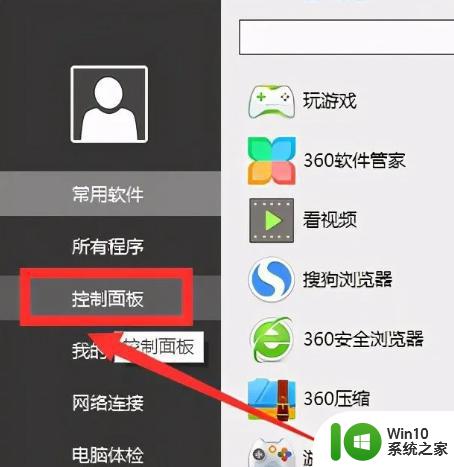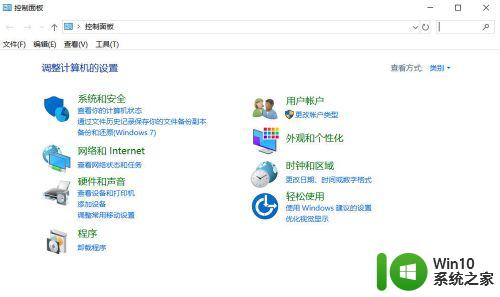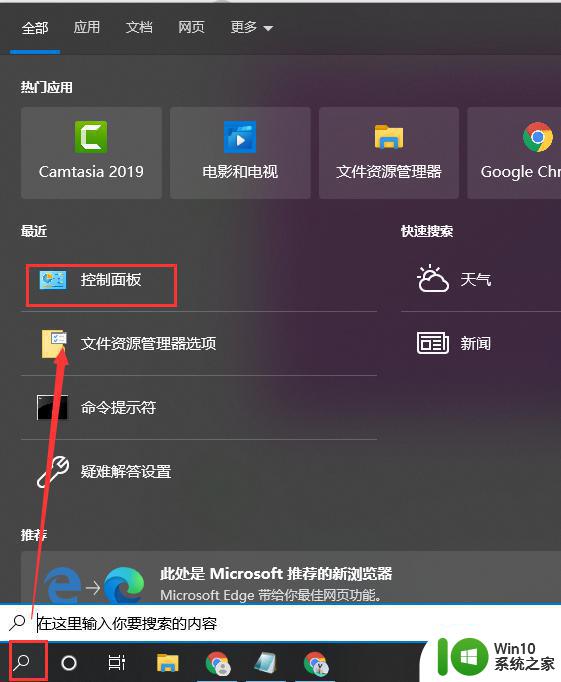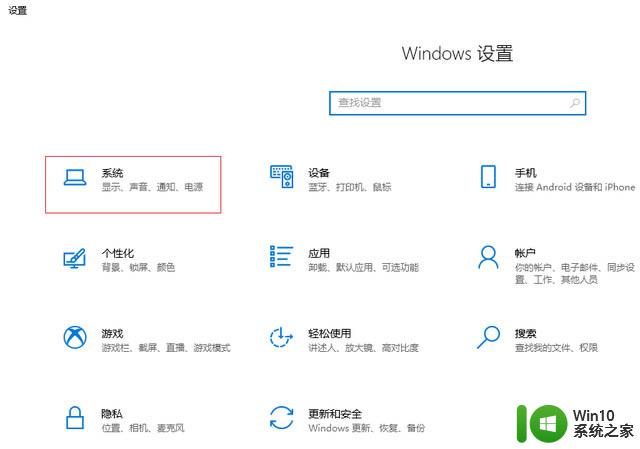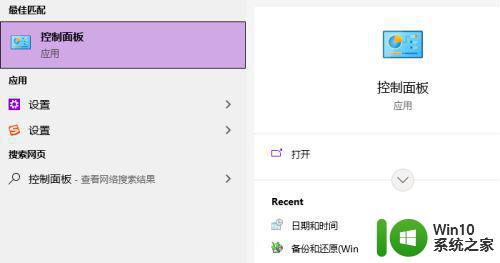win10电脑台式机耳机没有声音解决方法 win10台式机耳机插入没声音怎么办
Win10电脑台式机是许多人日常工作和娱乐的必备设备,然而有时候在使用耳机时可能会遇到没有声音的问题,当我们插入耳机后却无法听到任何声音时,可能会让人感到困惑和不安。但是不用担心,这个问题通常有解决方法。接下来我们将介绍一些解决Win10台式机耳机没有声音的方法,希望能帮助您解决这一困扰。
具体方法:
方法一:检查
1、鼠标点击windows菜单,然后点击设置按钮,进入设置界面。
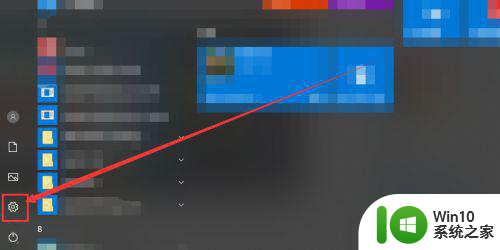
2、再蓝牙栏中点击添加蓝牙设备,然后查看我们的蓝牙是否真的链接成功。真的链接成功了,就按照第二种方法解决。
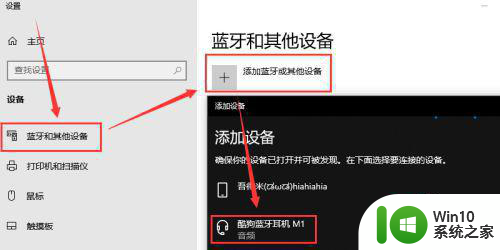
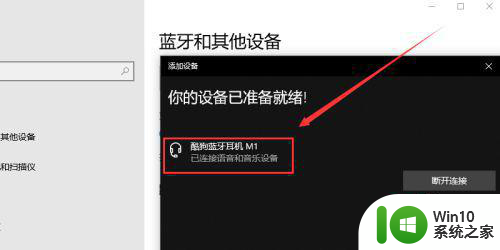
方法二:驱动
1、鼠标右键点击我的电脑按钮,然后点击属性按钮,进入电脑属性界面。
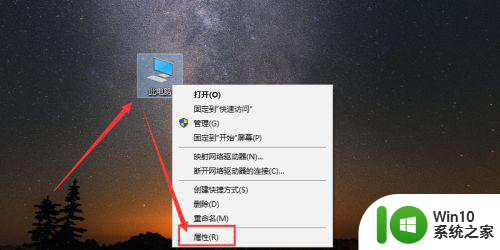
2、在电脑属性界面点击设备管理按钮,进入设备管理界面。
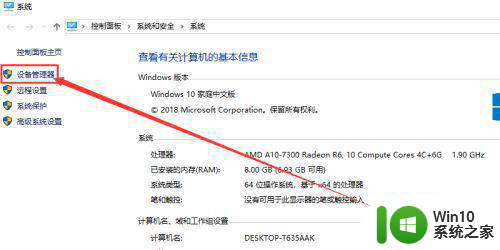
3、找到蓝牙设备和声音控制,鼠标右键点击,然后点击更新驱动,如果与声音有关的驱动没有问题,就看第三种办法。
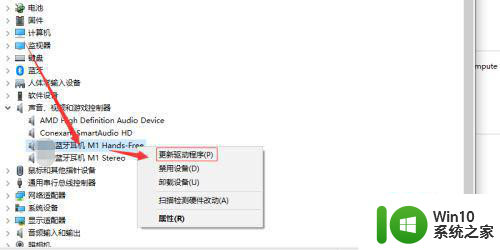
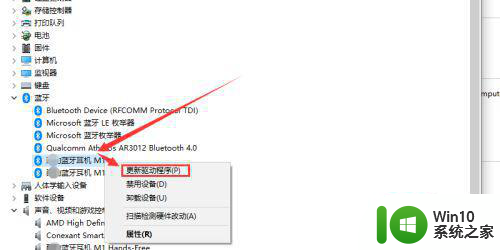
方法三:声音
1、查看电脑的喇叭图标是显示为静音状态,如果是的话,只需要增加一点声音即可。
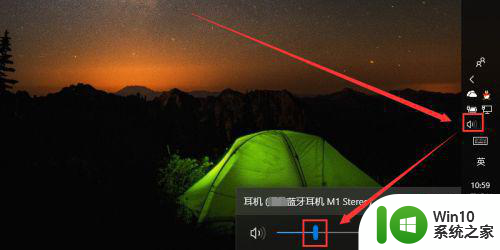
2、播放声音的输出设备要选蓝牙耳机,点击喇叭图标,然后点击上拉图标,选择蓝牙设备即可。

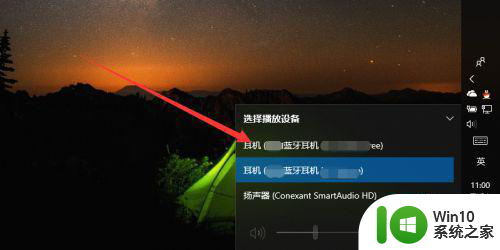
3、也可以鼠标右键点击喇叭图标,然后点击声音字样。

4、然后在声音菜单栏中点击播放,进入播放板块,然后选择蓝牙设备,选择默认值,然后点击确定按钮。
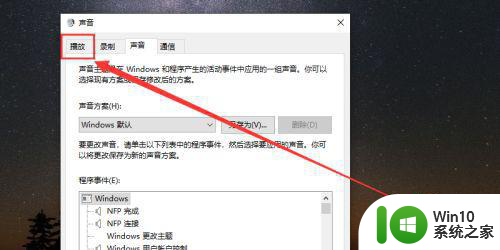
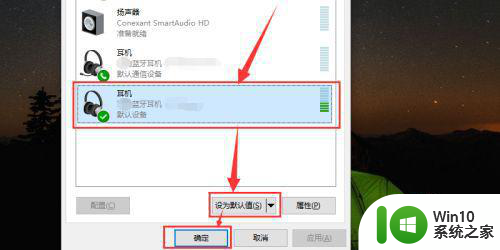
以上就是win10电脑台式机耳机没有声音解决方法的全部内容,有出现这种现象的小伙伴不妨根据小编的方法来解决吧,希望能够对大家有所帮助。